OPPO手机是现如今市场上备受欢迎的智能手机之一,它不仅拥有出色的摄影功能和出众的性能,还具备便捷的文件传输功能,对于那些习惯在电脑上处理文件的用户来说,将文件从OPPO手机传输到电脑是一项常见的需求。幸运的是OPPO手机提供了手机助手这一实用工具,通过它用户可以轻松实现文件的传输与管理。本文将介绍OPPO手机如何使用手机助手将文件传输到电脑,帮助读者解决这一问题。
OPPO手机如何使用手机助手将文件传输到电脑
操作方法:
1.硬件连接:首先把手机充电脑器上的数据线拔掉,然后USB口插入电脑主机上的USB插孔。另一端连接手机。如下图所示。



2.在手机界面找到设置图标,如下图所示,点击进入。

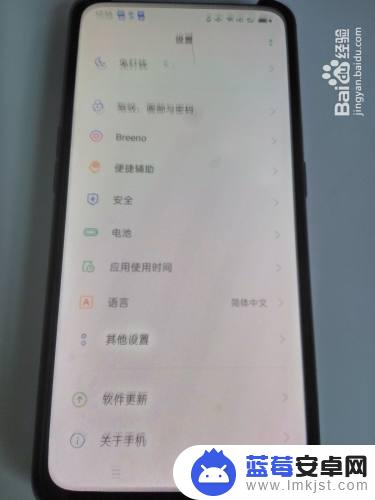
3.在新打开的设置界面,找到“其他设置”选项,点击进入。

4.在其他设置界面找到“开发者选项”,点击进入。
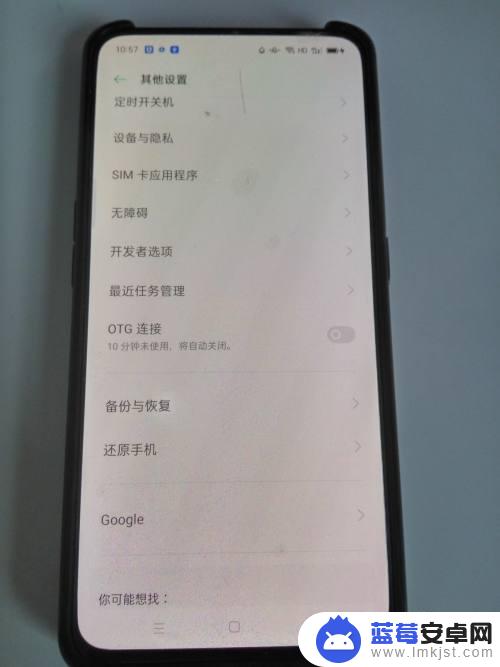
5.可以清楚地看到开发者选项开关是关闭状态,点击开启。这时会提示“允许开发设置?",点击确定。
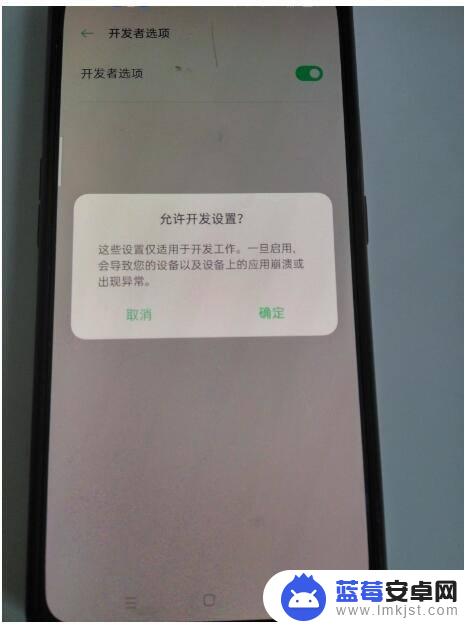
6.向下拉滚动条找到USB调试,开关为灰色,点击开启。这时会提示“是否允许usb调试?”点击确定。
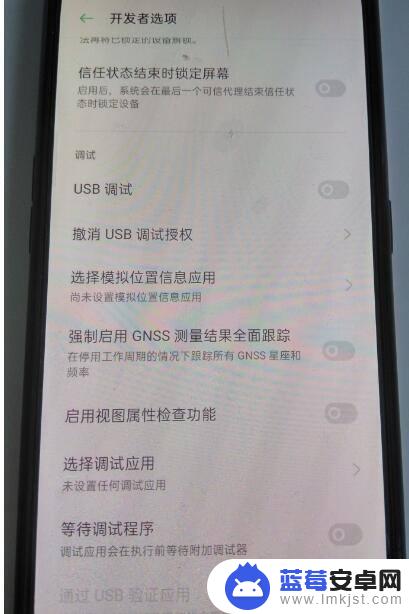
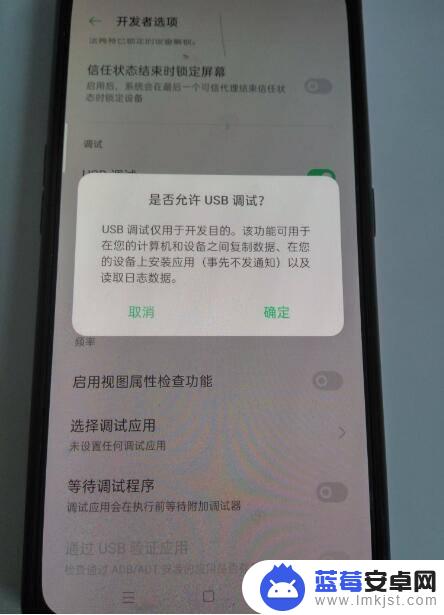
7.接着会弹出usb选择界面,“仅充电”。“传输文件”,“传输照片”等三个选项,这里 以选择传输文件为例。
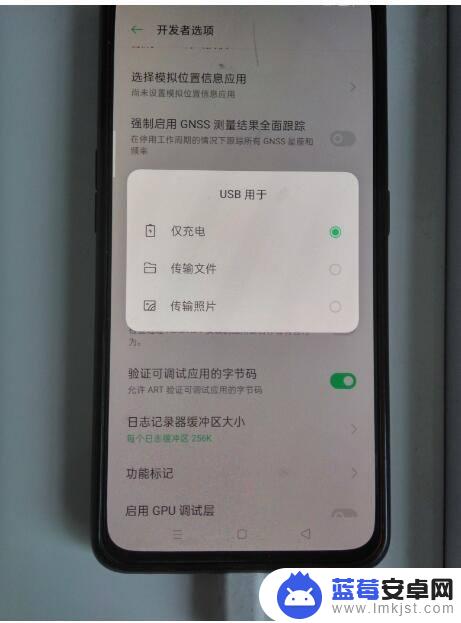
8.然后电脑桌面右下角会显示提示信息:“点击选择要对此设备进行的操作”。
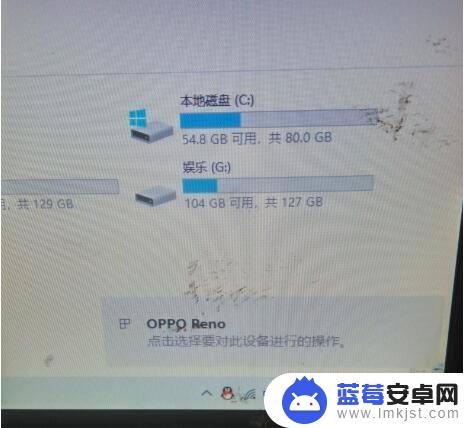
9.打开电脑桌面上的此电脑图标,然后会看到手机图标已经显示了。如下图所示。
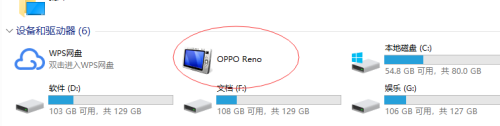
以上就是OPPO连接电脑传输文件的全部内容,如果您遇到此类情况,可以根据本文提供的操作进行解决,操作简单快速,一步到位。












